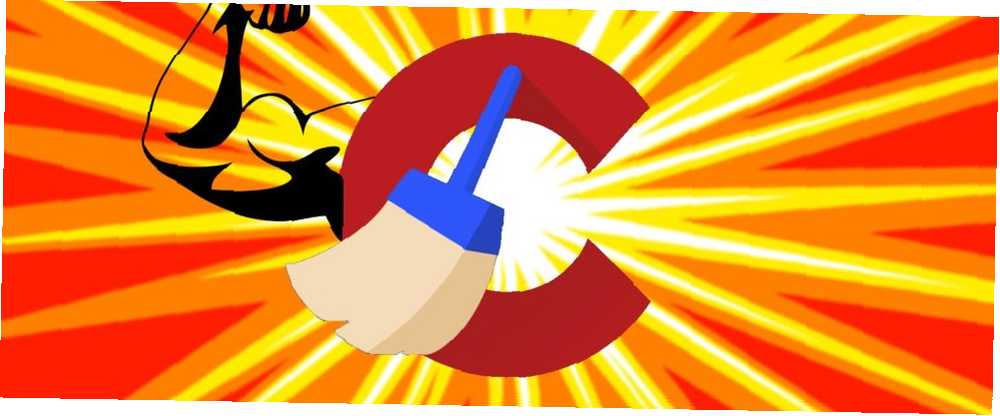
Joseph Goodman
0
3884
554
Aktualizoval Tina Sieber dne 26. září 2017.
CCleaner je program, který měl každý uživatel Windows nainstalovat Nové PC? 15 Musíte mít Windows aplikace, které byste měli nainstalovat první nové PC? 15 Musíte mít aplikace Windows, které byste měli nejprve nainstalovat Máte nový počítač nebo jen přeinstalovat Windows? Tyto základní aplikace jsou nezbytným softwarem pro Windows 10, bez ohledu na to! . Je to klíčová součást čištění počítače Nejlepší způsob čištění systému Windows 10: Podrobný průvodce Nejlepší způsob čištění systému Windows 10: Podrobný průvodce Nevíte, jak čistit systém Windows 10? Zde je přehledný průvodce krok za krokem, jak počítač znovu pěkně uklidit. , nic nestojí a je dodáván bez spywaru nebo jiných nevyžádaných souborů.
Pravděpodobně jste provedli rychlou kontrolu pomocí CCleaner, ale opravdu využíváte vše, co může udělat? Zde je několik triků, jak z nástroje více využít.
Zřeknutí se odpovědnosti: V září 2017 byla 32bitová verze CCleaner pro Windows hackována za účelem distribuce malwaru. CCleaner byl distribuovat malware za měsíc CCleaner byl distribuovat malware za měsíc CCleaner, oblíbený kus bezpečnostního softwaru s čistou pověst, distribuoval malware pro nejlepší část měsíce. Což znamená, že musíte aktualizovat ASAP. . Pokud používáte nejnovější verzi CCleaner, jste v bezpečí.
1. Vyberte, co CCleaner odstraňuje
Při analýze a spuštění čisticího skenování vybere CCleaner některé výchozí typy informací, které se mají odstranit. Ale některé z nich nestojí za úklid pravidelně. Například mezipaměť prohlížeče se může v průběhu času budovat a využívat systémy v systémech s menšími pevnými disky. Mezipaměť vám však umožňuje rychlý přístup k běžně navštěvovaným webům, takže její vymazání je vždy škodlivé.
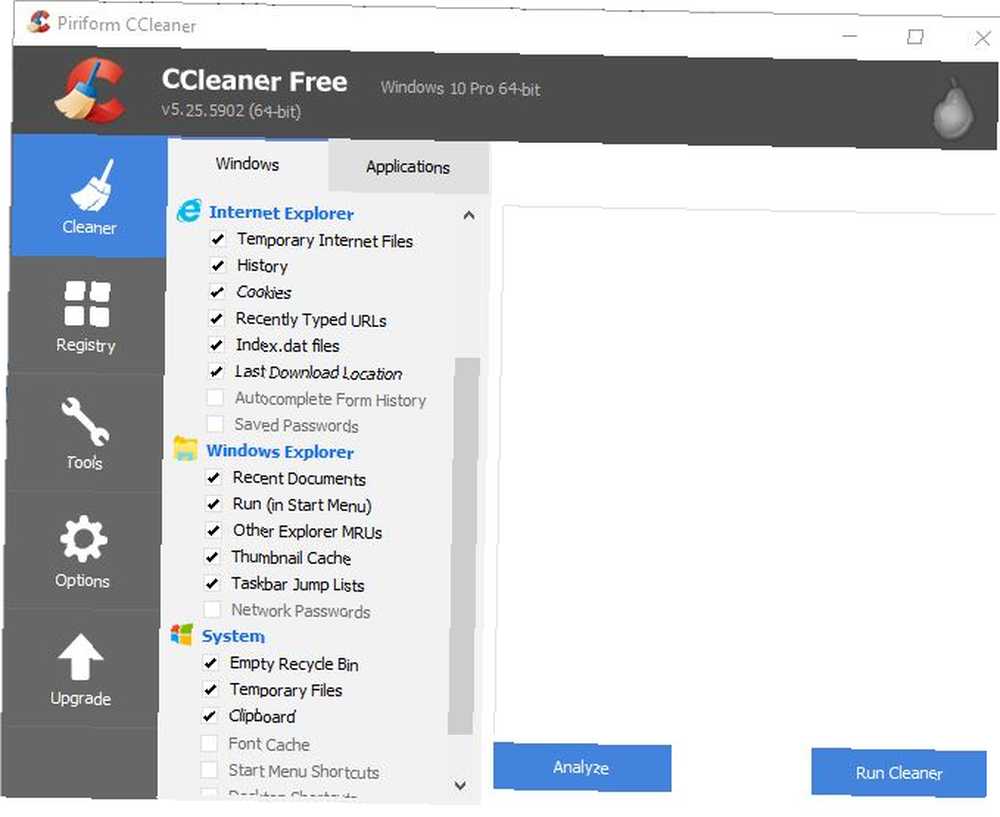
Na Čistič kartu, podívejte se na různé kategorie, které vám CCleaner umožní vyladit. Okna záhlaví obsahuje položky pro Edge a Internet Explorer, File Explorer a další systémové prvky, jako jsou soubory protokolu. Aplikace záhlaví umožňuje vymazat informace o prohlížeči a různé nástroje, které jste možná nainstalovali, jako je Foxit Reader, Office, 7-Zip a další.
Procházejte tyto položky a zrušte zaškrtnutí všeho, co nechcete odstranit CCleaner. Pokud často procházíte prostřednictvím Jak získat co nejvíce z Průzkumníka souborů Windows 10 Jak získat co nejvíce z Průzkumníka souborů Windows 10 Průzkumník Windows je jednou z nejvíce podceňovaných funkcí Windows 10. Zde vám ukážeme, jak spravovat a ovládejte Průzkumník souborů Windows 10 zdola nahoru a odhalte funkce, které nikdy ... Poslední dokumenty na stránce v Průzkumníku souborů, nestojí za to nepatrné úložiště, které uložíte jeho odebráním.
2. Odstraňte položky nabídky Po spuštění a Kontext
Kdykoli instalujete software, často se nastaví tak, aby se spouštěl při spuštění, a přidá položku do nabídky pravým tlačítkem. Teoreticky jsou to užitečné, ale s příliš velkým počtem spouštěcích položek se může zpomalit Odstranit položky spouštění systému Windows a opravit váš pomalý počítač zdarma Odstranit položky spouštění systému Windows opravit pomalý počítač zdarma programy Spouštění programů při spuštění může ovlivnit rychlost spouštění systému Windows i vaši celkový výkon počítače. Opravte pomalý počítač odebráním aplikací z automatického spuštění. Ukážeme vám, jak je všechny chytit. váš systém a chaotická kontextová nabídka jsou frustrující než užitečné.
CCleaner umožňuje snadno upravit oba tyto seznamy. Otevři Nástroje kartu a vyberte Spuštění volba. Zde vidíte spouštěcí programy pod Okna, jakož i Kontextová nabídka předměty a dokonce Naplánované úkoly. Klikněte na položku, kterou nechcete, a poté na ikonu Zakázat tlačítko na pravé straně. Neměl bys Odstranit něco, pokud si nejste jisti, že to nepotřebujete.
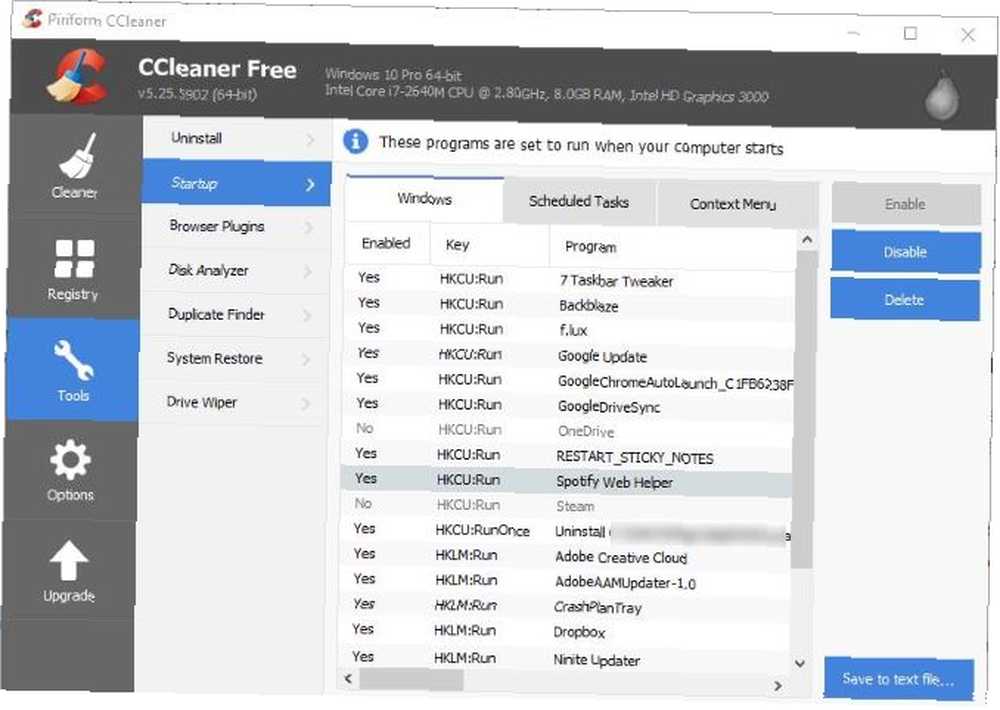
Chcete-li si ponechat kopii všeho, co máte v těchto seznamech, stiskněte Ctrl + A vyberte všechny položky a klikněte na Uložit do textového souboru tlačítko. Pokud si nejste jisti, co je záznam, klikněte na něj pravým tlačítkem a vyberte Otevřete složku obsahující najít zdroj.
Pokud si nejste jisti, které položky chcete odebrat, podívejte se na ty nejlepší položky, které při spuštění nepotřebujete. Vytvořte Windows Start Faster: 10 Non-Essential Startup items, které můžete bezpečně odebrat Make Windows Start Faster: 10 Non Essential Startup items You Lze bezpečně odebrat, takže se váš počítač v poslední době zavádí pomalu? Pravděpodobně máte příliš mnoho programů a služeb, které se snaží spustit najednou. Zajímá vás, jak se tam dostali a jak je odstranit? . A jakmile odstraníte zbytečné položky, měli byste posílit kontextové menu přidáním skvělých zástupců Jak přidat a odebrat položky z nabídky Windows pravým tlačítkem myši Jak přidat a odebrat položky z nabídky Windows pravým tlačítkem myši Každý má rád zkratky. Mezitím je vaše kontextové menu přeplněné položkami, kterých se nikdy nedotknete. Ukážeme vám, jak přizpůsobit nabídku klepnutím pravým tlačítkem pomocí klávesových zkratek, které chcete skutečně použít. .
3. Najděte duplicitní soubory
Duplicitní soubory jsou bolest. Nejen že plýtvají prostorem, ale mohou vás také zmást, pokud upravíte jeden soubor, pak otevřete druhý a přemýšlíte, kam změny šly. Chcete-li proti tomu bojovat, použijte nástroj CCleaner k nalezení dalších kopií a jejich odstranění.
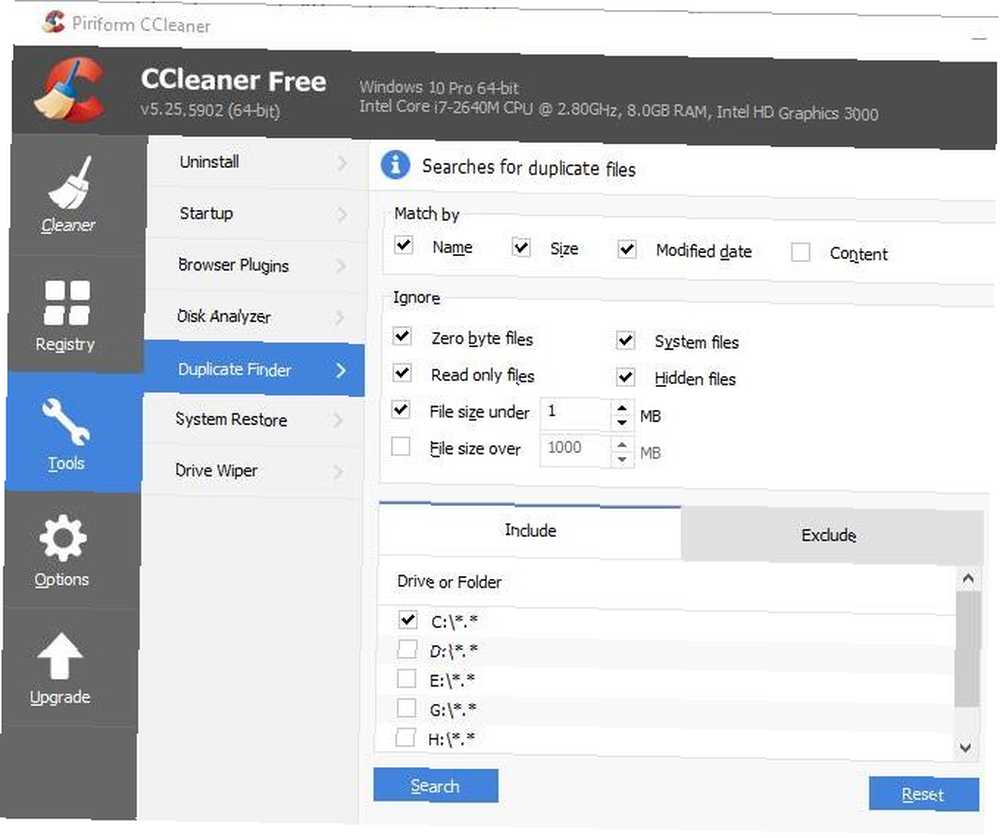
Vydejte se Nástroje> Duplicitní vyhledávač začít. Zde můžete určit kritéria, například omezení velikosti souboru, přeskočení přes skryté a systémové soubory (což je bezpečný nápad) a pouze prohledávat určité jednotky. Ve výchozím nastavení považuje nástroj duplicitní soubory za soubory se stejným názvem, velikostí souboru a upraveným datem. Můžete také zkontrolovat Obsah box pro další omezení zápasů.
Jakmile kliknete Vyhledávání, seznam se vyplní. Při odstraňování těchto nepoužívaných souborů buďte opatrní; držte se odebrání vašich vlastních dokumentů a videí a vyhněte se odstraňování DLL nebo jiných dat používaných programy.
4. Otřete volné místo na disku
Když kliknete na Odstranit u souboru ve Windows zmizí z vašeho pohledu. Ale tento soubor je po odstranění stále na pevném disku. Windows označuje místo, kde byla tato data uložena jako volné místo, připravené pro nové informace, takže dokud k tomu nedojde, můžete starý soubor obnovit pomocí správného softwaru.
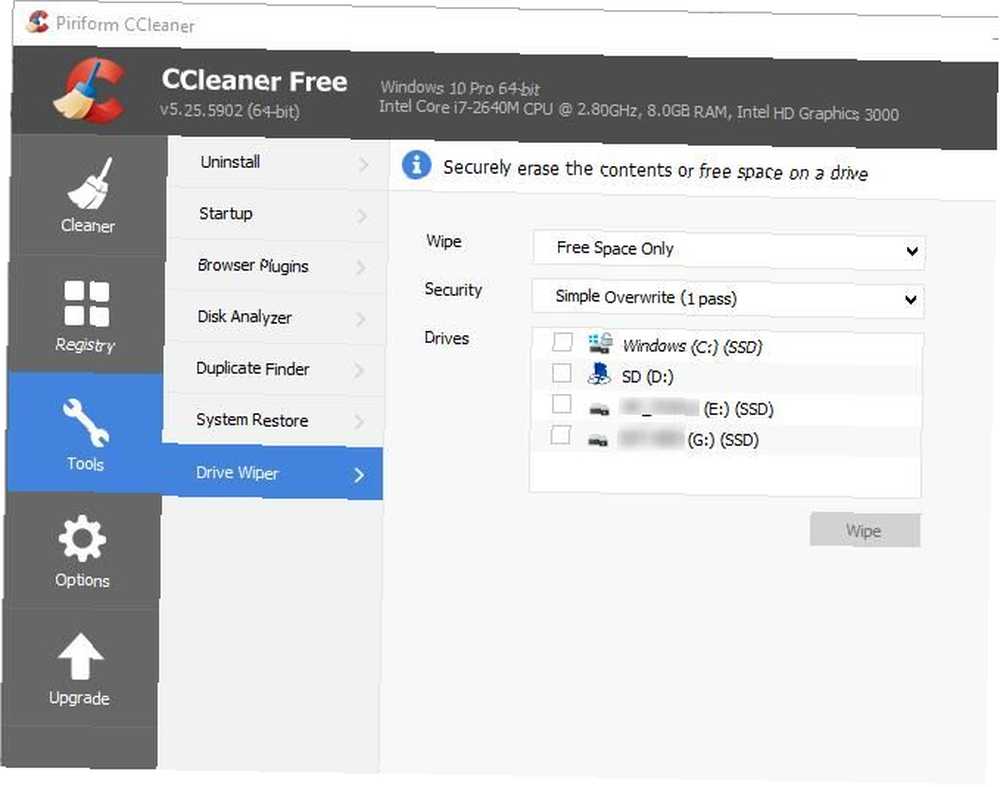
CCleaner poskytuje nástroj pro bezpečné vymazání dat z pevného disku Jak bezpečně mazat soubory z pevného disku nebo SSD v systému Windows Jak bezpečně mazat soubory z pevného disku nebo SSD v systému Windows Věděli jste, že soubory nikdy nebyly odstraněny? Proto je lze obnovit; vy nebo někdo jiný. Pokud se tak cítíte nepříjemně, přečtěte si, jak bezpečně mazat soubory. aby k tomu ostatní neměli přístup. Návštěva Nástroje> Pohon stěrače pro přístup. Pod Otřete, vybrat Pouze volné místo. A Jednoduché přepsání bude dělat ve většině případů, ale můžete udělat Pokročilé přepsání se třemi průchody, pokud chcete. Vyberte jednotky, na kterých chcete provést tuto akci, a klikněte na Otřete. Upozorňujeme, že to bude nějakou dobu trvat, takže byste neměli počítač používat, když je spuštěný.
Vymazání volného místa nijak neovlivní obsah disku, ale zabrání obnově dříve odstraněných souborů. Chcete-li zcela vyhladit disk 4 způsoby úplného smazání pevného disku 4 způsoby úplného smazání pevného disku Při prodeji starého počítače nebo pevného disku, nebo i když jen chcete disk zlikvidovat, bezpečně vymažete vše na pevném disku pohon je velmi důležitý. Ale jak to děláte? , vyberte Celá jednotka vedle Otřete. Tím se neodvolatelně zničí všechny informace na disku, proto je používejte opatrně! Z bezpečnostních důvodů nemůžete tento proces spustit na disku Windows, ale je skvělý pro vymazání externích disků.
5. Analyzujte místo na disku
Zatímco CCleaner vám může uvolnit velké množství místa, je pravděpodobné, že velkou část úložiště v počítači zabírají vaše soubory a nainstalované programy. Existuje několik nástrojů pro vizualizaci využití disku, ale CCleaner má vlastní vestavěnou funkci Nejlepší nástroj pro čištění systému Windows získá analyzátor disku Nejlepší nástroj pro čištění systému Windows získá analyzátor disku Nyní můžete efektivněji čistit svinstvo pomocí nástroje CCleaner v5. Nová funkce analyzátoru disku odhaluje, jaké soubory zabírají místo. Podívejte se, jak doplňuje osvědčené nástroje pro odstraňování nevyžádané pošty CCleaner. .
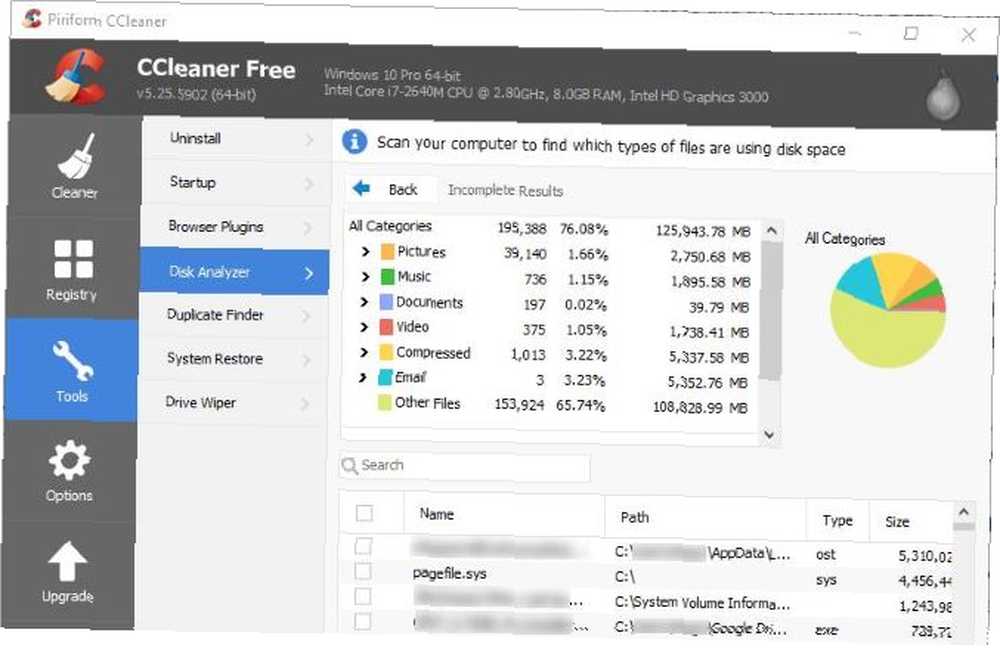
Podívejte se na to na Nástroje> Disk Analyzer. Určete, jaké soubory chcete v analýze a které disky chcete analyzovat, a věnujte minutu zpracování. Pak uvidíte nejen, které typy souborů zabírají nejvíce místa v počítači, ale které jsou největší. Můžete kliknout pravým tlačítkem myši na libovolný soubor a vybrat Otevřete složku obsahující v případě potřeby jej zkontrolovat a smazat.
6. Důležité cookies uchovávejte
Když vymažete informace z prohlížeče, soubory cookie jsou jednou z položek, které může CCleaner odstranit. Pravděpodobně nemáte problém se sledováním souborů cookie vycházejících z okna, ale odebrání souborů cookie pro váš e-mail nebo sociální účty znamená, že se musíte do nich přihlásit. Vydejte se Možnosti> Cookies v CCleaner to napravit.
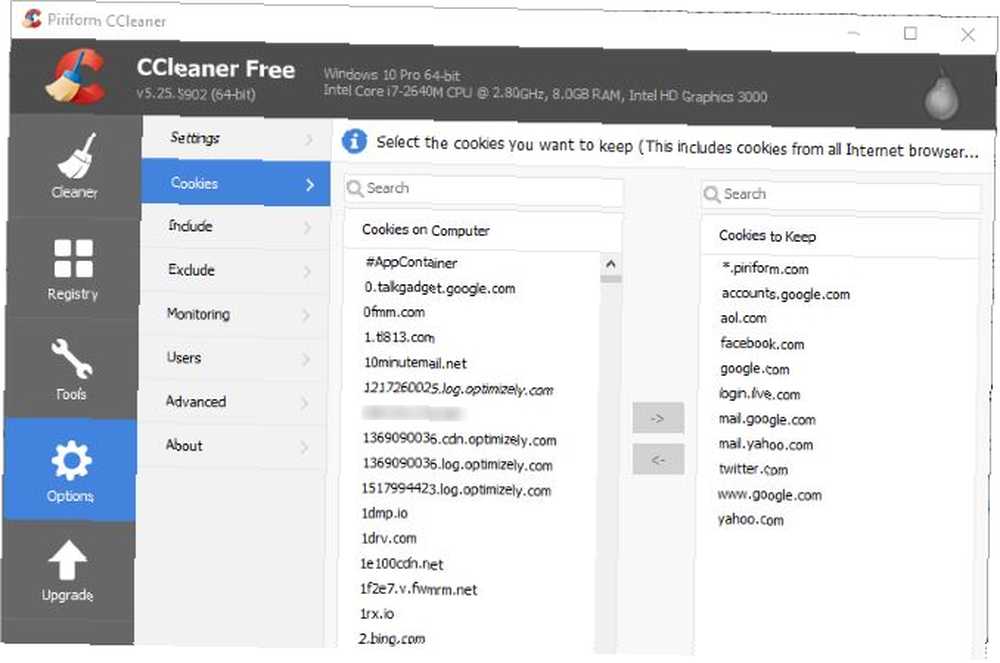
Levý panel zobrazuje všechny soubory cookie ve vašem počítači, zatímco pravý seznam souborů cookie, které CCleaner neodstraňuje. Můžete procházet (pravděpodobně masivním) seznamem a dvojitým kliknutím na libovolný web přidat na Držet seznam. Chcete-li získat pomoc, klepněte pravým tlačítkem myši na levé straně a klepněte na tlačítko Inteligentní skenování - CCleaner automaticky najde soubory cookie pro weby jako Google a AOL a přesune je na internet Držet boční. Můžete je odstranit, pokud si ponecháte ten, který nechcete.
Jaké jsou vaše nejlepší triky CCleaner?
CCleaner obsahuje mnohem více funkcí, než byste si mysleli. Některé z jeho funkcí, jako je automatické čištění podle plánu, jsou k dispozici pouze ve verzi 25 $ Pro. Můžete však snadno nastavit CCleaner podle plánu 4 nudné úkoly, které můžete automatizovat pomocí plánovače úloh systému Windows 4 nudné úkoly, které můžete automatizovat pomocí plánovače úloh systému Windows Váš čas je příliš cenný na to, abyste se zbytečně opakovali. Ukážeme vám, jak automatizovat a naplánovat úkoly. Máme také několik skvělých příkladů. ručně zdarma. Nemusíte platit, abyste získali spoustu výkonných funkcí v jednom skvělém nástroji. Začněte používat CCleaner naplno!
Máte telefon se systémem Android? Zjistěte, co může CCleaner dělat na vašem smartphonu CCleaner je nyní na Androidu: Je to ale úžasné jako Windows Cleaner? CCleaner je nyní na Androidu: Je to ale úžasné jako Windows Cleaner? Jeden z nejlepších programů Windows, CCleaner, se konečně dostal na Google Android. Pokud byste to pochopili? .
Uživatelé Power CCleaner, chceme od vás slyšet! Jaké jsou vaše nejlepší skryté triky? Sdílejte je s námi zanecháním komentáře!
Obrázek Kredit: Yuravector přes Shutterstock.com











